Вже через кілька годин користувачі OS X Yosemite отримають повідомлення з пропозицією оновити свої Mac до OS X El Capitan. Робити це однозначно варто, але спочатку потрібно правильно підготуватися до процесу оновлення. Що саме вам потрібно зробити, ми розповімо в цій статті.
Перевіряємо системні вимоги
Apple тривалий час підтримує свої пристрої, тому OS X El Capitan можна встановити на будь-який Mac, що працює на OS X Yosemite. Повний список підтримуваних пристроїв виглядає так:
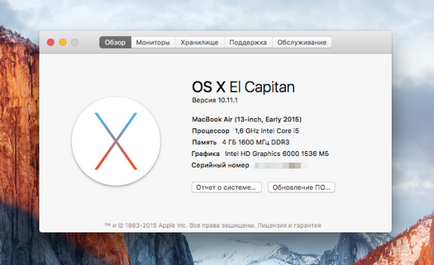
Дізнатися, який у вас комп'ютер, можна клікнувши по символу в рядку меню і вибравши пункт «Про це Mac».
Розчищаємо вільне місце
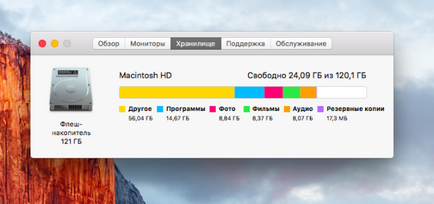
Для скачування і установки OS X El Capitan знадобиться близько 10 гігабайт вільного місця на системному диску. Якщо їх у вас немає, можна спробувати видалити невикористовувані програми або розчистити системний мотлох за допомогою CleanMyMac. Також є сенс задуматися про перенесення об'ємних файлів на зовнішній диск і навести порядок в папці «Завантаження».
Робимо резервну копію Time Machine
Швидше за все, у вас вже є бекап, але якщо ні, то зараз саме час зробити його. Як сховище підійде будь-який зовнішній диск об'ємом більше системного. Далі просто підключаємо його до Mac і погоджуємося з пропозицією системи використовувати його як диск для резервних копій Time Machine. Або ж робимо це самі, відкривши «Налаштування» → Time Machine і натиснувши на кнопочку «Вибрати диск».
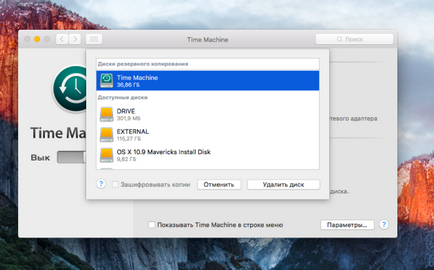
Після цього система почне підготовку і створення резервної копії. Тут вам доведеться набратися терпіння, оскільки створення першого бекапа займає чимало часу. Спостерігати за прогресом можна в рядку меню, клікнувши на іконку Time Machine.
Тепер, коли у нас є резервна копія всіх наших даних, можна приступати до установки OS X El Capitan. І тут є два способи: простий і складний, але більш правильний.
спосіб простий
Можна оновити OS X прямо з існуючої системи, робиться це дуже просто. У Mac App Store на вкладці «Оновлення» потрібно завантажити інсталятор OS X El Capitan, а потім просто відкрити його і, слідуючи підказкам, запустити процес установки.
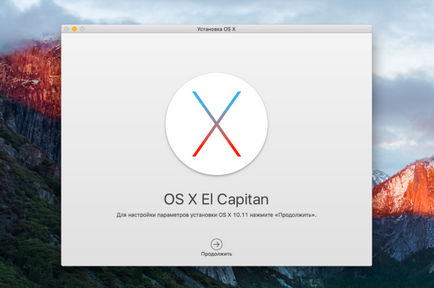
В цьому випадку всі ваші програми, файли і настройки залишаться на своїх місцях і вам нічого не доведеться переносити з резервної копії. Мінус такого методу полягає в тому, що разом з вашими даними в нову ОС перекочує весь системний сміття і «глюки», які накопичуються від попередніх установок.
Спосіб складний, але правильний
Тому рекомендується робити не оновлення системи, а чисту установку, завантажуючись з інсталяційного диска. Зробити такий диск, а попросту - флешку, не складе великих труднощів, весь процес детально описаний в нашій інструкції.
Коли у вас на руках буде завантажувальна флешка, потрібно вимкнути (або перезавантажити) ваш Mac, підключити її і включити комп'ютер, затиснувши при цьому клавішу Option.
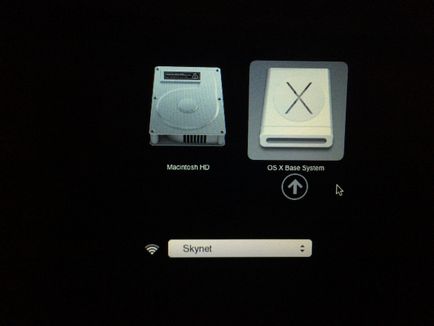
Далі в меню завантаження вибираємо нашу флешку з OS X El Capitan і запускаємо установку, в ході якої просто слідуємо підказкам майстра установки.
На завершальному етапі нас запитають, чи бажаємо ми відновити дані з резервної копії або хочемо налаштувати Mac як новий. Вибираємо варіант «Відновити» і підключаємо наш зовнішній диск з резервною копією Time Machine.
Після завершення процесу відновлення ми отримаємо всі наші дані, тільки вже не в OS X Yosemite, а в свіжовстановленому El Capitan.
Як бачите, в установці немає абсолютно нічого складного. Перевіряємо системні вимоги, звільняємо місце на диску, робимо резервну копію, поки завантажується дистрибутив ОС, а потім просто встановлюємо її.
Тим, хто сумнівається, чи варто зараз встановлювати OS X El Capitan, скажу: так, варто. Зміни не так кидаються в очі, як у випадку з переходом на OS X Yosemite, але вони є і здорово впливають на роботу. І якщо в попередній версії OS X було чимало помилок, то в цей раз Apple провела хорошу роботу над ними. Оновлюйтеся сміливо!
Спробуйте перезавантажити Mac і почати спочатку. У мене така проблема часто з'являється на iOS після переходу на 9, навіть оновлення 9.0.2 цю проблему у мене не вирішило.
У мене виникли дві глобальні проблеми: перша доступ до зовнішніх жорстких дисків тільки з доступом "читання", змінити неможливо. Друге і теж для мене глобальне, через хвилину відключається зарядка айфона підключеного в Usb.